超级转换秀:视频水印很简单
给视频加水印相信很多人都有过类似的想法,大家也经常在网上看到很多视频打上了一些商标或水印,以向大众展示视频制作者的一些信息。我们可以找到很多实现该功能的软件,最常用的就是使用一些视频编辑或视频转换软件来实现,其中不乏宣称使用简单的,但笔者用过许多后,都觉得实现起来仍然并不轻松,颇费苦心,不是出来的水印边缘太粗糙,就是定位起来太麻烦,又或者操作起来比较啰嗦,或功能太单一导致水印效果太简单,总之不太理想、不够精美,更毫无个性可言。
有没有一款能真正简单实现给视频加水印,而且最好能一键完成,同时出来的质量和效果又非常好的此类工具呢?今天笔者就和大家分享一下心得,几番周折找到的好东西自然不能独享啦!
今天介绍的“给力哥”是《超级转换秀》软件,它也是国内非常热门的综合性老牌转换软件!为避免文章篇幅过长,关于转换秀(网友简称)的介绍大家可以登录超级转换秀的官方网站自行了解:http://www.powerrsoft.com/cs 。好,接下来一起试试看怎样个给力法!
1. 首先启动超级转换秀,进入软件主界面,界面很美观,而且各项功能操作一目了然(如图1)。点击“添加待转换视频”按钮,你可以选择打开一个文件、打开多个文件或批量导入整个目录下所有媒体文件等各种导入文件操作。本文我们以导入一个视频文件做讲解。
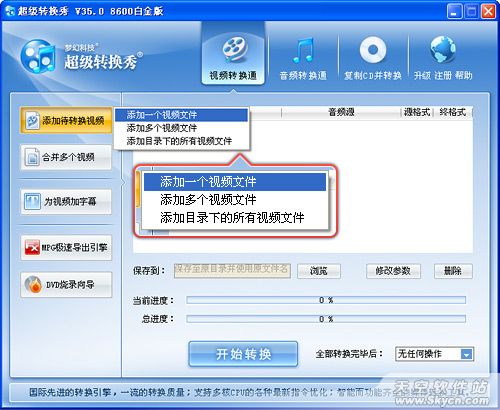
2. 选好视频后,软件将弹出格式参数设置对话框(如图2),在这里我们可以任意选择一个自己喜欢的格式,也可以设置每种格式具体的参数信息,而且参数信息非常的完整,可以帮助我们得到各种质量和体积的视频文件。

3. 设置完格式参数后,点击下一步,此时我们可以看到超级转换秀还提供了大量齐全而实用的功能,包括切割、叠加文字、叠加滚动字幕、叠加个性商标等,还有一个非常创新的功能“叠加视频相框”(如图3)!说到这,也许大家已经注意到了,没错,给视频加水印功能在这个对话框就有了!但是,有必要和大家说明的是,水印其实包含了几种存在形式,比如加文字水印、加图片水印、加滚动字幕水印等等,并不是加图片水印一种形式,而转换秀都提供了各种加水印功能供我们自由选择。
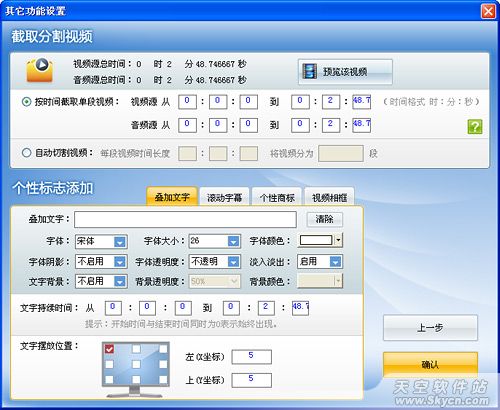
4. 在本文,我们假设我们加的水印是图片,来做最简单的讲解,其他水印形式的添加大家可以触类旁通。我们先切换到“个性商标”选项卡(如图4),在这里可以简单地给视频加水印了。点击“浏览”按钮,我们可以选择各种格式的水印图片,如果要效果最好,可以使用PNG格式的,因为PNG格式支持透明度属性,转换秀支持得非常完美,边缘过渡非常专业。选择后我们还可以在下方设置其他几个可选属性,比如更改默认的图片宽高,让图片具备淡入淡出的特效,甚至设置图片的透明度以及显示的时间段(默认是整个视频显示),功能面面俱到,操作起来也非常直观。当然,如果你不用到这些额外功能,不去设置而使用默认值也完全可以,很傻瓜人性化。
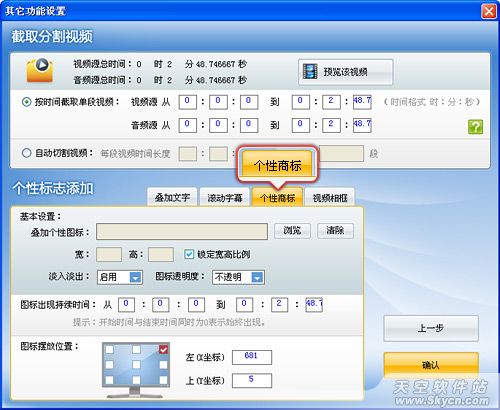
5. 接下来说到更人性化、更方便的功能了。在该对话框最下面,有个显示器一样的定位框(如图5),在该定位框,我们可以选择多达9个不同位置的快捷摆放坐标,比如我们点击右上角的方块,那么软件就会根据图片大小和视频大小自动计算出最合适的摆放坐标,将图片全自动定位到导出视频的右上角,而根本无需你手动设置坐标或拖来拖去地对准,那样都不精确,而且还可以一键轻松设定!这样的人性化的快捷设计可以满足几乎所有用户的各种位置摆放要求!
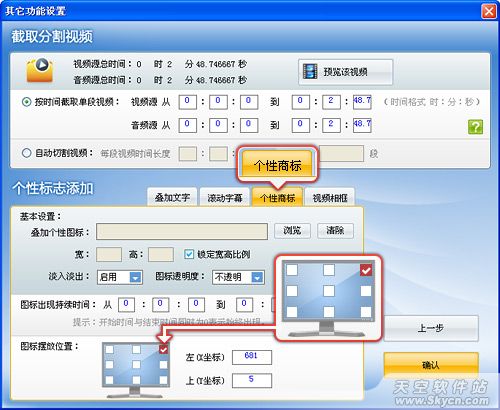
6. 设置好,点击确认按钮,此时将回到主界面并在转换列表中显示一个转换任务了。如果你还想要批量给视频加水印,则可以继续添加视频并执行以上操作,当然你从步骤1开始就一次性导入许多视频文件再一次性给视频加水印也可以。最后点击大大的“开始转换”按钮就可以开始转换了(如图6)。

通过以上的介绍,相信大家多对比就能发现,转换秀确实在给视频加水印的整个操作中提供了大量通俗易懂且非常人性化的设置方案,最重要的,通过观察转换后的视频水印效果,会发现转换秀的转换质量非常高,叠加的水印边缘过渡平滑,效果也很不错。而且转换秀给视频加水印的种类也非常多样化,比如本文只介绍了添加图片水印,其实还有很多网友更喜欢添加文字甚至滚动字幕水印,这些转换秀也一如既往提供优质的视频效果,而且满足了不同用户的个性需求,再也不必担心自己原本高清的原视频加水印后反而变得难看了,转换秀很好地解决了这个难题,为我们提供了最为简单的操作方式,又能实现媲美专业级的满意效果!










